Recupere todos los datos de sus dispositivos iOS, iTunes y copia de seguridad de iCloud.
Cómo hacer una copia de seguridad de los contactos en el iPhone de forma rápida y segura
Realizar copias de seguridad de los contactos de su iPhone es esencial para evitar perder información importante en caso de que su dispositivo se pierda, se dañe o se reemplace. Cuando se encuentre con estas situaciones inesperadas, las copias de seguridad pueden ayudarlo a restaurar sus contactos sin problemas. Esta publicación lo guiará a través de varios métodos confiables de copia de seguridad de contactos. Si sigue estos pasos para realizar una copia de seguridad de los contactos en su iPhone, protegerá su lista de contactos y se asegurará de que permanezcan seguros y accesibles.
Lista de guías
La mejor forma de hacer una copia de seguridad de los contactos en un iPhone Cómo hacer una copia de seguridad de los contactos en el iPhone a través de iCloud Cómo hacer una copia de seguridad de los contactos en el iPhone con iTunes Cómo hacer una copia de seguridad de los contactos del iPhone en GmailLa mejor forma de hacer una copia de seguridad de los contactos en un iPhone
Si quieres hacer un respaldo de tus contactos en tu iPhone de la forma más rápida y segura, 4Easysoft Copia de seguridad y restauración de datos de iOS es la opción más confiable. Ya sea que esté buscando una conexión estable para una transferencia rápida o Recuperar algunos contactos borrados accidentalmente en tu iPhone4Easysoft iOS Data Backup and Restore puede satisfacer sus necesidades. A continuación, le indicamos cómo utilizar 4Easysoft iOS Data Backup and Restore para ayudarlo a realizar una copia de seguridad de los contactos de su iPhone:

Realiza una copia de seguridad de los contactos de tu iPhone de forma completa y rápida.
Ver para verificar la información de contacto en su computadora.
Recupere algunos contactos eliminados accidentalmente en su iPhone.
Conexión estable para asegurar los datos originales en tu iPhone.
100% seguro
100% seguro
Paso 1Inicie 4Easysoft iOS Data Backup and Restore, conectando su iPhone mediante el cable USB. Haga clic en el botón “iOS Data Backup”.

Paso 2
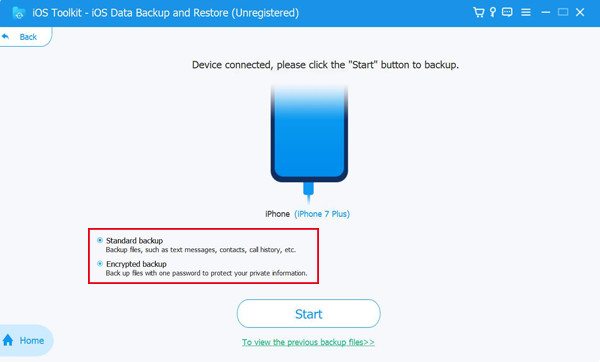
Paso 3En la pestaña “Aplicación”, haga clic en el botón “Contactos” y luego en el botón “Siguiente” para realizar una copia de seguridad de los contactos en su iPhone.

Cómo hacer una copia de seguridad de los contactos en el iPhone a través de iCloud
Apple también te ofrece una solución integrada para realizar copias de seguridad de los contactos en tu iPhone. Con iCloud, puedes realizar copias de seguridad automáticas de la información de tus contactos y sincronizarla con todos los dispositivos Apple vinculados a la misma cuenta, como Sincronizar contactos desde tu iPhone a tu MacAdemás, garantiza que los cambios (como agregar o eliminar contactos) se actualicen en tiempo real.
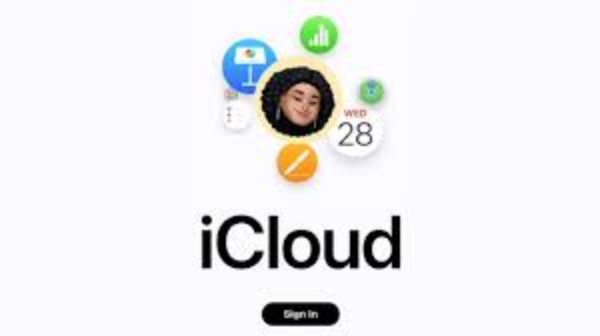
Sin embargo, iCloud tiene un espacio de almacenamiento limitado y es posible que se requiera una suscripción para obtener más de los 5 GB de espacio gratuito. Al usar esta opción, asegúrese de que su dispositivo esté conectado a una red Wi-Fi estable y que haya iniciado sesión con su ID de Apple. En general, iCloud ofrece una forma fácil y segura de proteger su información de contacto, especialmente para los usuarios integrados en el ecosistema de Apple. Si desea saber cómo hacer una copia de seguridad de los contactos en su iPhone a través de iCloud, solo siga estos sencillos pasos:
Paso 1Abra “Configuración” y desplácese hacia abajo para encontrar y tocar el botón “Aplicaciones”.
Paso 2Toque el botón “iCloud” e ingrese a la interfaz “Ver todo” para verificar la situación de la copia de seguridad.
Paso 3Comprueba si el botón “Contactos” está verde; si no, pulsa para hacer una copia de seguridad de los contactos en tu iPhone a través de iCloud.
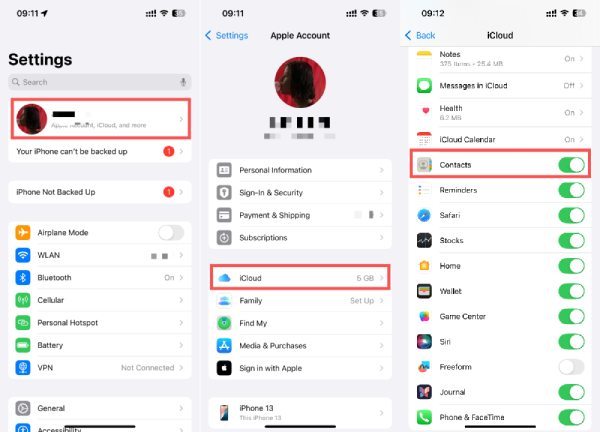
Cómo hacer una copia de seguridad de los contactos en el iPhone con iTunes
Realizar copias de seguridad de los contactos de un iPhone mediante iTunes es un método fiable sin conexión, especialmente para aquellos a los que no les gusta utilizar el almacenamiento en la nube. Antes de empezar, es necesario preparar un cable de datos USB y conectar el iPhone de forma estable a un ordenador que tenga instalado iTunes y esté actualizado a la última versión. Una de las principales ventajas de utilizar iTunes es que permite crear una copia de seguridad completa de tu iPhone, incluidos los contactos, sin necesidad de Internet o de almacenamiento en la nube.
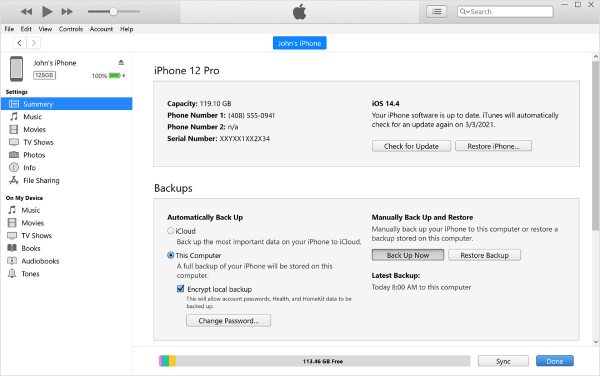
Sin embargo, a muchas personas les puede resultar complicado realizar copias de seguridad de los contactos de un iPhone manualmente una y otra vez, tanto porque los contactos se actualizan con frecuencia como porque los ordenadores no son cómodos de utilizar. Al mismo tiempo, restaurar los contactos desde la copia de seguridad de iTunes sobrescribirá los datos actuales del dispositivo, lo que puede no ser adecuado si solo necesita recuperar contactos específicos. A continuación, le indicamos cómo hacer una copia de seguridad de los contactos de su iPhone con iTunes:
Paso 1Inicie iTunes y conecte su iPhone a la computadora mediante el cable USB.
Paso 2Haga clic en el botón “Dispositivo” y luego en el botón “Información” para ver la información resumida sobre su iPhone.
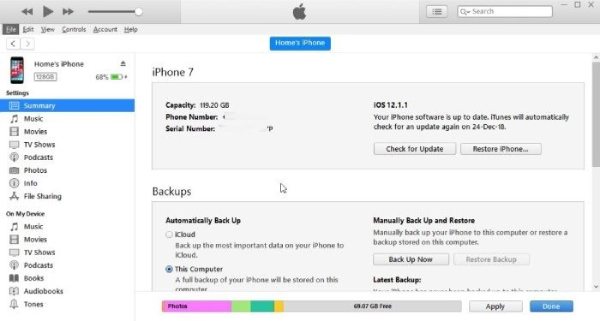
Paso 3Después de elegir los contactos que desea respaldar en su iPhone, haga clic en el botón “Hacer copia de seguridad ahora”.
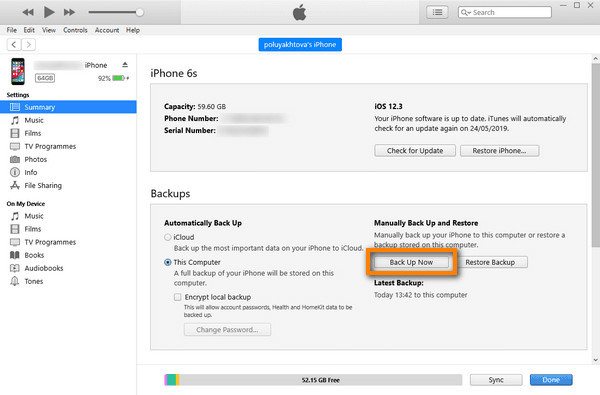
Cómo hacer una copia de seguridad de los contactos del iPhone en Gmail
Realizar una copia de seguridad de los contactos del iPhone en Gmail es un método eficaz para los usuarios que desean sincronizar contactos entre varios dispositivos o cambiar entre iOS y Android. Antes de comenzar, asegúrese de tener una cuenta de Gmail y una conexión a Internet estable. Una de las mayores ventajas de este método es que sus contactos se sincronizan continuamente con Gmail, por lo que puede acceder a ellos desde cualquier dispositivo que haya iniciado sesión en su cuenta de Google, incluso si no tiene una cuenta de Gmail. transferir contactos de un iPhone a otro iPhone Ya no será un problema.
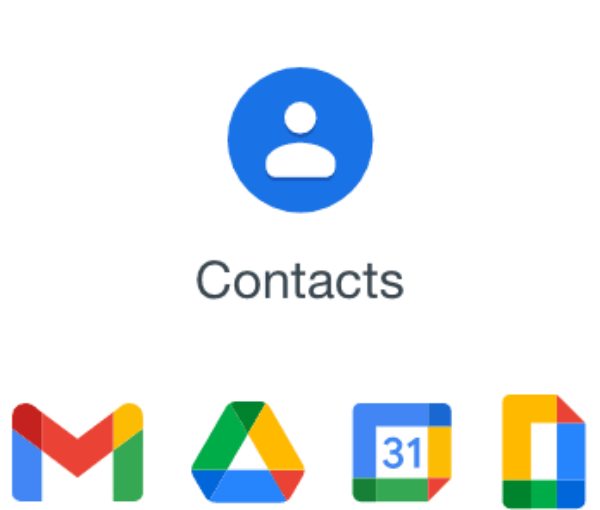
Este método basado en la nube garantiza que no perderás tus contactos incluso si cambias de dispositivo. Sin embargo, algunos usuarios pueden tener preocupaciones sobre la privacidad al almacenar datos personales en Google, ya que es posible que deban iniciar sesión en la misma cuenta en varios lugares o en varios dispositivos, con el riesgo de que se produzcan fugas de privacidad. A continuación, se muestra cómo hacer una copia de seguridad de los contactos de un iPhone en Gmail:
Paso 1Vaya a icloud.com e inicie sesión con su ID de Apple para acceder a sus contactos. Luego, haga clic en el botón “Exportar vCard” en “Configuración”.
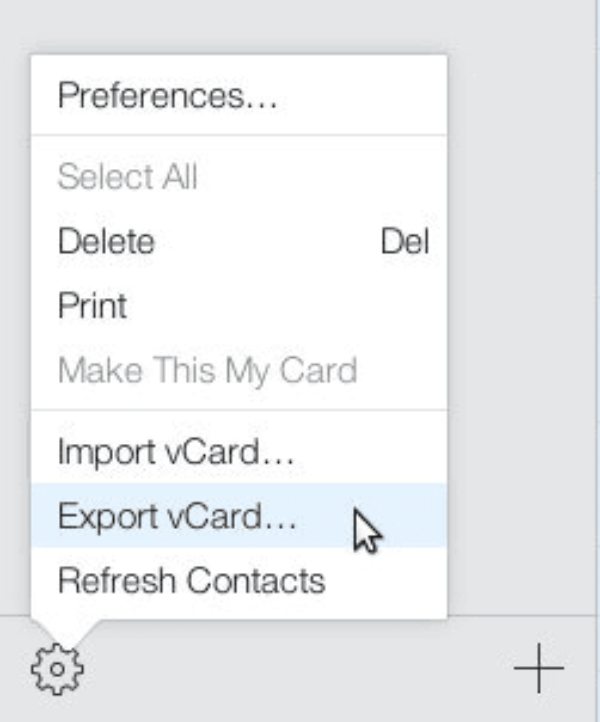
Paso 2Acceda a Gmail en su PC, luego haga clic en el botón “Importar contactos” y seleccione un archivo de su computadora.
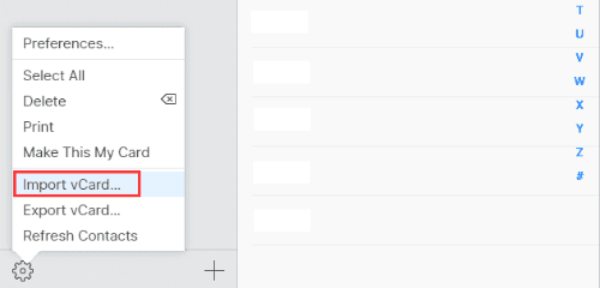
Paso 3
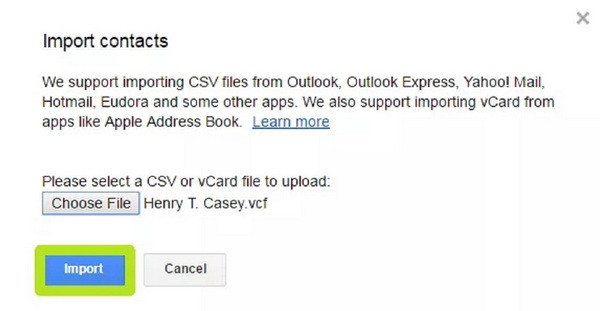
Conclusión
Realizar una copia de seguridad de tus contactos es esencial para asegurarte de no perder información valiosa si tu iPhone se daña o se pierde. Esta publicación te proporciona todos los métodos para almacenar tus contactos de forma segura. Por supuesto, para una mayor seguridad, considera descargar y probar 4Easysoft Copia de seguridad y restauración de datos de iOS de forma gratuita para que siempre puedas acceder a tus datos cuando los necesites.
100% seguro
100% seguro



